
Manual_Maxwell_render
.pdf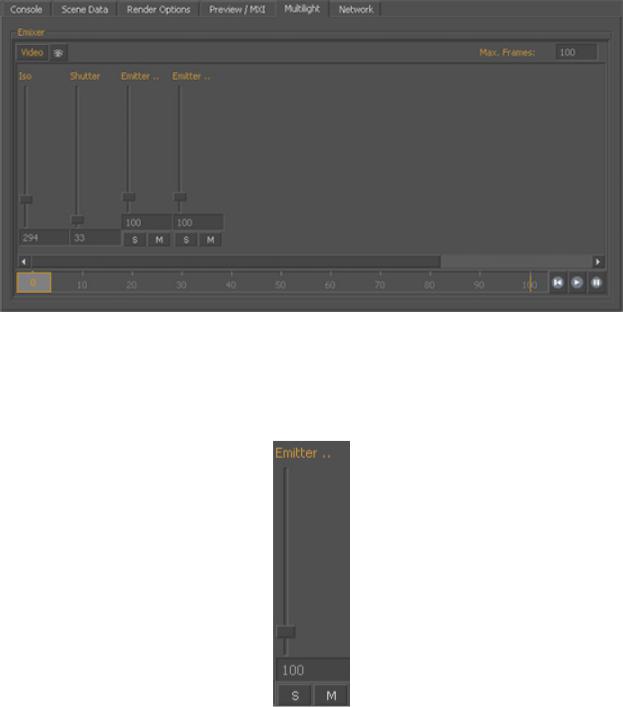
Закладка Multilight содержит Emixer, где настраивается яркость каждого источника света, стандарта пленки и скорости выдержки (Shutterspeed), отдельно и для анимации. Каждый источник света представлен как ползунок с соответствующим названием, включая Sky (Небо или Равномерное окружение) и HDR/MXI окружение.
Emixer позволяет запоминать последовательность кадров в файлах .emixer, чтобы, например, при нескольких видах (камерах) одной и той же сцены иметь возможность быстро подгрузить уже сделанные установки анимации света.
Закладка Multilight/Emixer
Чтобы использовать эту возможность, следует сначала включить ее отжав галку
Enable Multilight (Включить Multilight) в настройках рендера (Render Options) в Studio, или дописать параметр –ml в случае рендера из командной строки, или отжав галку Enable Multilight (Включить Multilight) перед началом рендера в MAXWELL VIEWER.
Ползунок источника света: позволяет изменять яркость источника света, как двигая ползунок, так и вводя числовое значение в процентах.
81
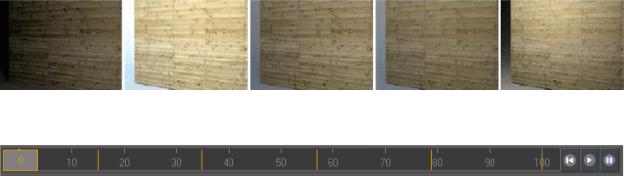
S (Соло): кнопка позволяет оставить включенным только относящийся к ней emitter, по принципу аудио - секвенсора: проще оставить включенными (Solo) 2 источника света из 20-ти, чем гасить 18 если понадобиться.
M (Mute – погасить): кнопка позволяет выключить источник света.
-Video:
Save sequence (сохранить последовательность): сохраняет последовательность кадров для подготовки анимации в соответствующем редакторе.
Load Emixer data (загрузить данные для emixer): позволяет загрузить данные из .emixer файла.
Save Emixer data: позволяет сохранить последовательность в .emixer файл.
Пример Multilight – редактирования для одного рендера. MXCL позволяет анимировать плавные переходы.
Timeline анимации
-Создание keyframe (ключевого кадра):
Перетащите ползунок, чтобы выставить ключевой кадр на нужное время.
Правой кнопкой щелкните на ползунке, установите ключевой кадр (set keyframe) и настройте свет.
-Удаление ключевого кадра
Перейдите к ключевому кадру, который нужно удалить (ключевые кадры подсвечены оранжевым). Правой кнопкой щелкните на ползунке и выберете delete keyframe (удалить ключевой кадр)
-Настройки воспроизведения
 - Перейти в начало timeline
- Перейти в начало timeline
 - Воспроизвести последовательность (на предварительном просмотре)- или нажав «пробел»
- Воспроизвести последовательность (на предварительном просмотре)- или нажав «пробел»
 - Остановить воспроизведение, или нажав «пробел».
- Остановить воспроизведение, или нажав «пробел».
ЗАКЛАДКА NETWORK (СЕТЕВОЙ РЕНДЕР)
В этой закладке происходит управление настройками сетевого рендера. Для более полной информации см. раздел посвященный сетевому рендеру.
82
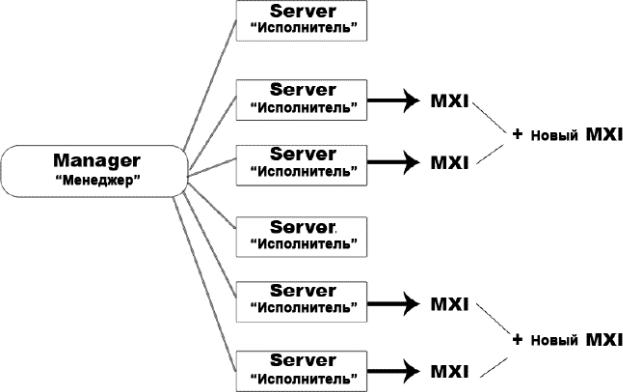
СЕТЕВОЙ РЕНДЕР___________________________________________________________
Сетевой рендер можно использовать, чтобы визуализировать одно изображение (cooperative mode – совместный режим) или несколько изображений каждое – на отдельном компьютере одновременно по сети. Пользователь может давать «задания» (tasks) менеджеру сетевого рендеринга (Network tendering Manager) и эти задания укажут «Исполнителям» (servers) как им совместно рендерить изображение.
Чтобы понять, как Maxwell распределяет задания по редеру в совместном режиме, приведена схема 1.
Менеджер посылает задание каждому «Исполнителю» (Server). Как только Server получит задание, он начинает просчитывать свою часть. Часть запоминается как .mxi файл. Как только задание выполнено, «Менеджер» (Manager) посылает этот файл следующему, тот сливает этот файл и получившийся свой, получается новый .mxi, тем временем освободившийся первый получает новое задание.
Схема 1.
Процесс, описанный выше, происходит автоматически, но может быть выполнен вручную. Пользователь может отрендерить одно изображение на отдельных друг от друга компьютерах, и затем, сложив результаты в одну папку, слить их выбрав команду File- >Cooperative MXI.
Чтобы настроить сетевой рендер, нужно настроить каждый компьютер в сети, определив, является он «Исполнителем» или «Менеджером».
Чтобы настроить компьютер как «Исполнитель» (Server), принимающий участие в рендере, нужно ввести в командной строке “mxcl –server”, это подготовит компьютер к рендеру.
Чтобы настроить компьютер как «Менеджер», нужно ввести в командной строке “mxcl – manager”, и этот компьютер будет распределять задания.
83
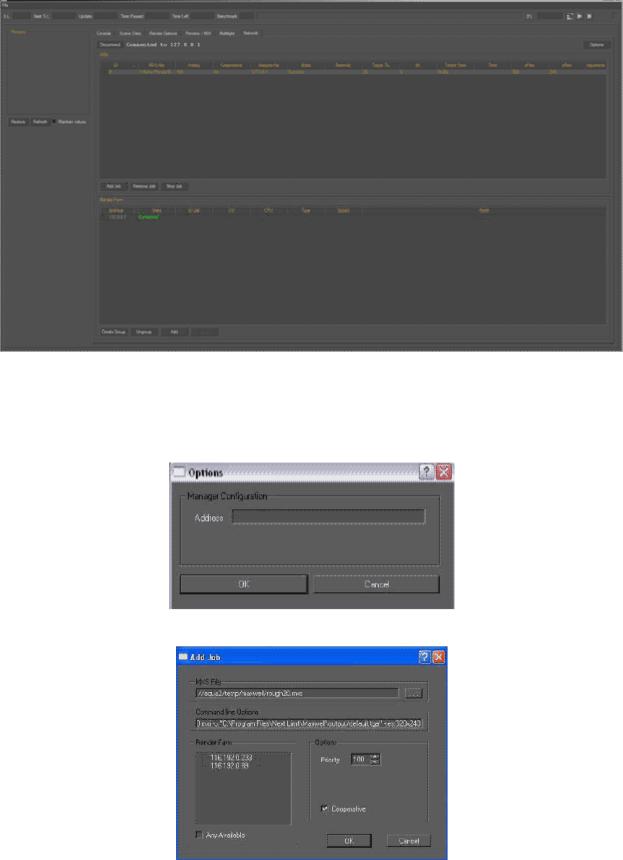
Настоятельная рекомендация настраивать только один «Менеджер» в сети.
Следующий шаг – дать задания «Менеджеру» чтобы тот распространил их среди «Исполнителей». Чтобы сделать это, на каждом исполнителе необходимо открыть Maxwell Viewer. В закладке NETWORK нужно воспользоваться следующими кнопками:
-Сonnect: можно подсоединиться к «Менеджеру» чтобы увидеть порядок заданий.
-Options: Maxwell автоматически осуществляет поиск «Менеджера, » но если у него это не получается, или вы хотите заставить искать его другом компьютере, можно перенаправить его через диалоговое окно.
-Add Job (добавить задание)
84
MXS File: Можно найти и открыть MXS сцену для редера.
Command line options (параметры командной строки): показывает значения настроек рендера для интерпретации командной строки.
Priority (важность): важность рендерного задания. Чем ниже значение, тем важнее.
Cooperative: отжатая галка подтверждает «Менеджеру» что все «Исполнители» рендерят одно и тоже изображение.
Any available (все возможные): отжатая галка назначает задания всем найденным «Исполнителям»
-Remove Job (удалить задание): удаляет даже назначенное задание.
-Stop Job – останавливает задание.
-Create Group (Создать группу): создает группу выбранных «Исполнителей» для одного задания, то есть несколько могут рендерить одну сцену, а остальные каждый – свою.
-Ungroup: разбивает группу.
-Add(добавить): функция, полезная если нужно добавить к своей локальной сети машины из другой, например, по Интернету.
Замечания по совместному рендеру.
Пока имеются ограничения на совместимость платформ: Macintosh можно объеденить только с Macintosh, виндосовместимый – с виндосовместимым.
Больше того, совместный рендер на MacOS X требует одной версии системы вплоть до апдейта («Тигр» не «дружит» с «Пантерой», то же относится к версиям «Тигра» для Mac Intel и PowerPC -прим. пер.).
Также на Маках совместный рендер требует отсутствия пробелов в адресных путях: например, искомые файлы не могут содержаться в папке “My Documents”. То же относится к прописанным именам компьютеров.
На высоких разрешениях, может случиться так что .mxi файлы не смогут объединиться автоматически, придется объединять вручную через команду меню File->Cooperative mxi.
При реденре по сети, невозможно обновить предварительный просмотр.
85
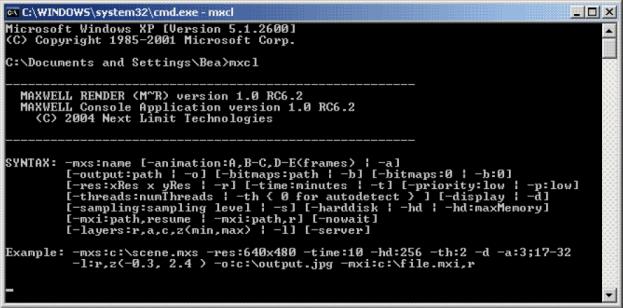
РЕНДЕР – ДВИЖОК MAXWELL(MXCL)_______________________________________
MXCL – Maxwell client – это отдельный от любого редактора рендер – движок.
MXCL может быть запущен через командную строку, из Maxwell Studio или из любого 3D
– редактора при наличии плагина.
Чтобы проверить правильность установки Maxwell render, напечатайте в командной строке “mxcl” (разумеется, в Windows). MXCL, запущенный через командную строку, выглядит как на иллюстрации ниже.
MXCL позволяет вписать в командной строке следующие параметры:
-display -d
Открывает окно Maxwell Viewer и показывает рендер в процессе
-time:M -t:M
Можно указать время в минутах(М), ограничивающее Maxwell во времени для рендера каждого кадра. Есть одна интересная особенность. Maxwell может отрендерить картинку в указанное количество минут, оптимизировав под это время все свои возможности.
Пример:
mxcl –mxs:scene.mxs –time:10
-threads:N -th:N
Можно указать количество процессоров (N), задействованных Maxwell. Лучше ставить столько, сколько на самом деле. По умолчанию, N это число процессоров, подсказанное системой, за исключением случая обнаружения hyperthreading.
Если N =0(-th:0), Maxwell использует максимально возможное число процессоров.
-res:WxH -r:WxH
Можно указать разрешения рендера в пикселях (W=ширина, H=высота).
86
Пример:
mxcl –mxs:scene.mxs –res:640x480
-animation:A;B-C;D -a: A;B-C;D
Можно указать последовательность кадров для рендера. Можно в форме отдельных кадров через точку с запятой(1;8;2), можно в последовательной форме 1-23 (от кадра №1до кадра №23), или комбинацией форм.
Пример:
mxcl –mxs:scene.mxs –a:3;17-32
-output:filename -o:filename
Можно указать полный путь к изображению готового рендера. По умолчанию, Maxwell всегда сохраняет файл “default.tga” в папке Maxwell\Output. В имени рендера нужно указать один из множества поддерживаемых форматов (tga, jpg, tif(f), png и т. д.) В случае последовательности, файл на выходе будет иметь 4-х цифирный номер.
Пример:
mxcl –mxs:scene.mxs –o:c\images\scene.jpg
-sampling:level -s:level
Можно указать степень прорисовки для рендера. Полезно в случаях, когда надо рендерить последовательность кадров на различных конфигурациях оборудования. Если уровень прорисовки достигнут до конца отведенного времени, рендер остановиться. Если закончится отведенное время, рендер также остановится, не достигнув назначенного уровня.
-layer:a,r,z(m,M) -l:a,r,z(m,M)
Можно указать слои для композитинг – редакторов. a= alpha channel
r = render
z=слой глубины (“z-buffer”). Этот параметр требует ввода двух дополнительных значений (m – минимальное, M – максимальное), определяющих расстояния от объектива. Значение z затем высчитывается по центру фокусного радиуса (на расстоянии 0).
Следует учитывать, что если используется параметр layer, чтобы получить на выходе изображение самого рендера, обязательно нужно указать дополнительный параметр r.
-mxi:filename, resume -mxi:filename, r
В процессе рендера, Maxwell записывает специальный файл MXI, содержащий информацию обо всем процессе. MXI – это формат изображения повышенной светимости, Maxwell Image. Наличие этого файла позволяет продолжить рендер после паузы (но эта возможность появится только в следующем обновлении версии программы).
Если этот параметр не используется, Maxwell записывает .mxi в ту же папку, где находится .mxs сцена. Дополнительный параметр resume позволяет продолжить рендер, обновляя ранее сохраненный .mxi.
Файл .mxi можно использовать как карту светового излучения.
-priority:low -p:low
Устанавливает низкий приоритет процесса для Maxwell
87
-server
Запускает Maxwell в режиме «Исполнителя», для выполнения назначенных заданий по рендеру. Для более подробной информации см. раздел «Сетевой рендер».
-manager
Запускает Maxwell в режиме «Менеджера», для распределения заданий по рендеру. Для более подробной информации см. раздел «Сетевой рендер».
-nowait
Возвращает управление командной строке после окончания рендера.
-harddisk -hd
Можно указать Maxwell использовать жесткий диск для сохранения части вычислений, тем самым, экономя оперативную память. Параметр полезен при рендере высокого разрешения.
-bimaps:path -b:path
Можно указать дополнительные пути для поиска требуемых растровых изображений. Если path=0, Maxwell проигнорирует и не будет использовать в рендере растровые изображения.
-rs:N
Можно указать механизм рендеринга
-rs:0 – механизм для предварительного просмотра -rs:1 – механизм конечного рендеринга (по умолчанию)
-ml
Можно включить функцию multilight, в таком случае .mxi файл запомнит информацию об источниках света.
88
БЛАГОДАРНОСТЬ___________________________________________________________
Людям, участвовавшим в создании этого документа:
MAXWELL A-TEAM
NEXT LIMIT TEAM
Обложка
Hervé Staff – hsteff@lu.coditel.net
Перевод
Даниил Зайцев aka Dane4ka – there-there...
Всем спасибо!
Август 2006г.
89
